多表格数据汇总可以使用透视表,使用函数,今天office教程网分享一个通过合并计算完成多表格数据汇总方法,合并计算分为两种情况,一种情况是:多个表格类别一致数据不同,另一种情况......
2021-11-25 138 excel合并计算 excel多表格数据汇总求和
excel 2019描述统计分析工具用于生成源数据区域中数据的单变量统计分析报表,提供有关数据趋中性和易变性的信息。使用“描述统计”工具可以很方便地依次完成计算,得到想要的结果。下面通过实例来具体讲解使用“描述统计”工具的操作技巧
STEP01:打开“描述统计分析.xlsx”工作簿,切换到“数据”选项卡,然后在“分析”组中单击“数据分析”按钮,打开如图7-61所示的“数据分析”对话框。在“分析工具”列表框中选择“描述统计”选项,然后单击“确定”按钮。
STEP02:随后会打开“描述统计”对话框,在“输入”列表区域设置输入区域为“$C$3:$C$15”,在“分组方式”列表中单击选中“逐列”单选按钮,并勾选“标志位于第一行”复选框,在“输出选项”列表区域中单击选中“输出区域”单选按钮,并设置输出区域为“$F$3”单元格。然后分别勾选“汇总统计”复选框和“平均数置信度”复选框,并设置置信度为“95%”,同时勾选“第K大值”复选框和“第K小值”复选框,在对应的文本框中均输入“1”,最后单击“确定”按钮完成设置,如图7-62所示。此时工作表中显示的描述统计分析结果如图7-63所示。
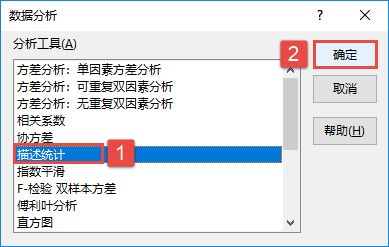
图7-61 选择描述统计分析工具
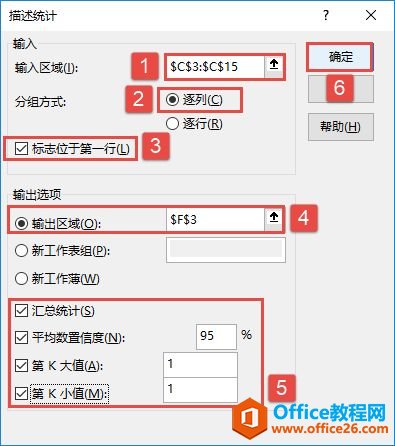
图7-62 设置属性
以下是“描述统计”对话框中各个字段的属性含义。
1)汇总统计:选中此项可为结果输出表中每个统计结果生成一个字段。这些统计结果有,平均值、标准误差、中位数、众数、标准差、方差、峰度、偏度、区域、最小值、最大值、求和等。
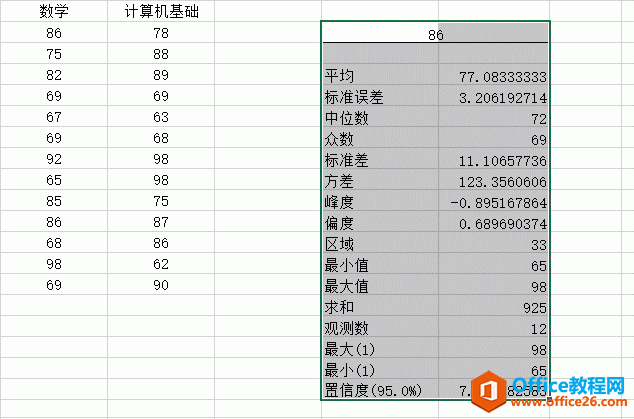
图7-63 描述统计分析结果
2)平均数置信度:为输出表中的每一行指定平均数的置信度,在文本框中输入需要使用的置信度。
3)第K大值:为输出表中的某一行指定每个数据区域中的第K大值,在文本框中输入数字K,如果输入1,则该行输出的是数据集中的最大值。
4)第K小值:为输出表中的某一行指定每个数据区域中的第K小值,在文本框中输入数字K,如果输入1,则该行输出的是数据集中的最小值。
相关文章

多表格数据汇总可以使用透视表,使用函数,今天office教程网分享一个通过合并计算完成多表格数据汇总方法,合并计算分为两种情况,一种情况是:多个表格类别一致数据不同,另一种情况......
2021-11-25 138 excel合并计算 excel多表格数据汇总求和

Excel图表在工作中常用主要有簇状柱形图、堆积柱形图、百分比堆积柱形图等、条形图、折线图、饼图、气泡图、雷达图等,以及多种类型图表的混合使用。不同的图表具有不同的特点,也具有......
2021-11-25 406 excel图表类型

垂直区域|水平区域|混合区域|不连接区域|填充Excel区域|移动Excel区域|拷贝EXCEL区域Excel区域是由多个单元格组成的集合。本文将会从下面的5个知识点来介绍如何使用excel区域。区域......
2021-11-25 465 Excel区域知识

Excel文件选项卡|Excel快速访问工具栏|ExcelRibbon功能区|Excel视图切换|excel行列|Excel状态栏|Excel帮助文档本节将对Excel的工作窗口中的不同组件做简要的介绍。下面逐一介绍每个窗口组件......
2021-11-25 265 Excel工作窗口

隐藏或最小化Ribbon功能区|新建excelRibbon选项卡和组|重命名Ribbon选项卡|添加Excel命令到新建组|重置excelRibbon功能区|设置Excel快速访问工具栏ExcelRibbon功能是微软Excel里最重要的功能组......
2021-11-25 328 Ribbon功能区 Ribbon功能组件